雖然 Android 通常是一個穩定的作業系統,但有些用戶會遇到應用程式的相容性問題,尤其是 Google Chrome。許多 Android 用戶表示,在最近的 Android 更新後,Chrome 瀏覽器出現了明顯的延遲,導致導航變得令人沮喪。如果您在 Android 12 裝置上遇到 Google Chrome 效能緩慢的問題並且渴望找到解決方案,那麼您來對地方了!
1. 重新啟動您的 Android 設備
永遠不要低估簡單的設備重啟的影響!重新啟動可以解決影響效能的各種硬體和軟體故障。
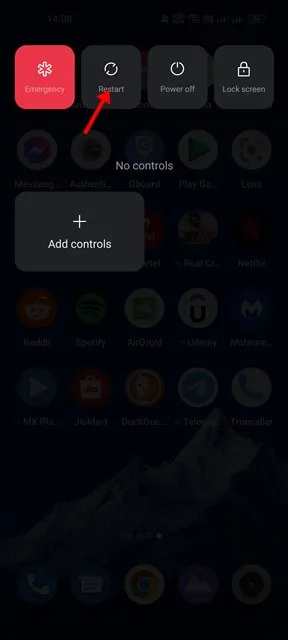
如果距離您上次重新啟動已經有一段時間了,現在是重新啟動 Android 裝置的理想時機。這個簡單的操作可能會消除導致 Google Chrome 緩慢的軟體問題。
2. 驗證您的網路連接
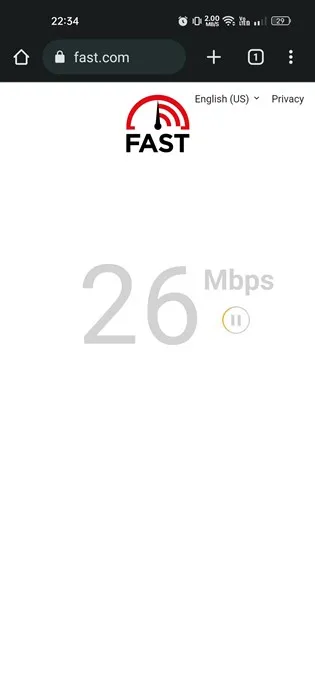
網路連線緩慢或不穩定是 Chrome 效能落後的最常見原因之一。在深入研究更複雜的解決方案之前,有必要檢查您的網路是否正常運作。
即使是連接的設備也會遇到速度問題。利用 fast.com 等網站即時檢查您的網路速度。如果您發現連線中斷,請聯絡您的網路服務供應商 (ISP) 尋求協助。
3.關閉後台應用程式
一旦排除了網路連線問題,檢查後台有哪些其他應用程式處於活動狀態非常重要。資源密集型應用程式可能會導致 Chrome 效能落後。
谷歌瀏覽器以佔用大量資源而聞名。將其與其他要求較高的應用程式一起運行可能會導致效能下降或崩潰。關閉不必要的應用程式可以顯著緩解您在使用 Chrome 時遇到的延遲。
4.保持谷歌瀏覽器更新
使用過時版本的 Google Chrome 可能會導致各種效能問題。透過 Google Play 商店始終保持瀏覽器更新至關重要。
更新 Chrome 不僅可以增強效能,還可以修復錯誤。若要更新 Chrome,請依照下列步驟操作:
- 打開裝置的應用程式抽屜並選擇Play 商店。
- 在 Play 商店中搜尋 Google Chrome。從搜尋結果中點擊它。
- 在 Chrome 清單頁面上,點選「更新」按鈕(如果可見)。
更新後,再次啟動Chrome;這可能會解決您面臨的效能緩慢問題。
5.關閉未使用的Chrome標籤
谷歌瀏覽器因消耗大量記憶體而臭名昭著。如果您的裝置 RAM 有限,您可能會發現 Chrome 運作緩慢。每個開啟的標籤都會佔用資源,可能會降低瀏覽器和裝置的速度。
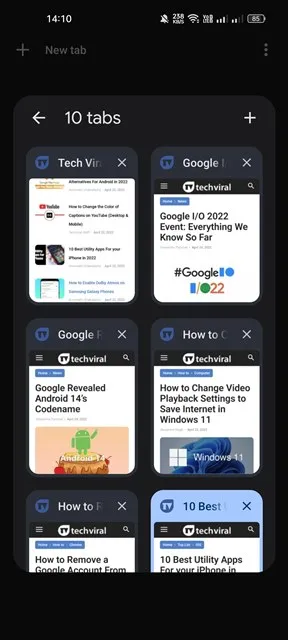
為了優化效能,請務必關閉所有不經常使用的選項卡。簡化開啟的選項卡可以顯著改善您的瀏覽體驗。
6.啟用預先載入頁面功能
Android 上的 Google Chrome 包含一項旨在加快網頁載入時間的漂亮功能。透過啟用預先載入頁面設定(也稱為網頁操作預測),您可以享受更快的瀏覽體驗。
但是,請記住,啟用此功能有時會提供過時的內容。要激活它:
- 啟動 Google Chrome 應用程式。
- 點選右上角的三個點。
- 從選單中選擇設定。
- 向下捲動並點擊隱私和安全。
- 尋找並選擇“預先載入頁面”。
- 選擇標準預載。
此設定有助於在導航時預先載入一些頁面,從而增強您的整體搜尋體驗。
7. 清除 Chrome 快取
如果效能問題仍然存在,清除瀏覽器的快取可能是有效的解決方法。操作方法如下:
- 長按主畫面上的 Chrome 圖示並選擇應用程式資訊。
- 向下捲動並按一下「儲存使用量」。
- 選擇清除快取並確認。
清除快取資料可以解決因檔案損壞而導致的效能下降問題。清關後您可能需要重新登入您的 Google 帳戶。
8.重新安裝Chrome瀏覽器
如果您已用盡所有其他故障排除方法但仍面臨速度問題,重新安裝 Chrome 瀏覽器可能是您的最佳選擇。方法如下:
- 長按 Chrome 圖示並選擇卸載。或者,打開Play 商店,搜尋 Chrome,然後點擊卸載。
- 卸載後,返回 Google Play 商店並搜尋 Google Chrome。
- 在結果中找到 Chrome 並點擊Install。
重新安裝後,開啟瀏覽器並使用您的 Google 帳戶登入。這通常可以解決長期存在的效能問題。
透過執行這些故障排除步驟,您應該能夠顯著改善 Android 上的 Chrome 體驗。如果您發現本指南有幫助,請考慮與可能也遇到類似問題的朋友分享!
額外的見解
1. 為什麼我的 Google Chrome 在 Android 上那麼慢?
有多種因素可能導致 Chrome 運作緩慢,包括過時的應用程式版本、網路連線速度慢、多個背景應用程式或過多的快取資料。解決這些問題有助於加快瀏覽器速度。
2. 如何提高 Chrome 中的瀏覽速度?
若要增強 Chrome 體驗,請先關閉未使用的標籤、清除快取資料並確保穩定的網路連線。此外,啟用預先載入頁面可以縮短經常造訪的網站的載入時間。
3. 如果嘗試所有這些修復後問題仍然存在,我該怎麼辦?
如果儘管您付出了努力,Chrome 仍然落後,請考慮從 Android 支援論壇尋求幫助或選擇重置設備設置,這可以解決更深層的軟體相關問題。
發佈留言